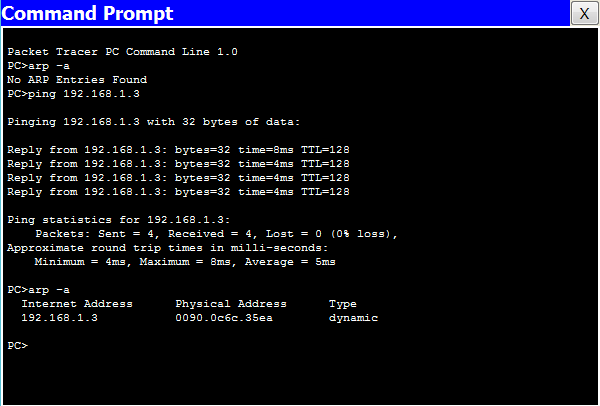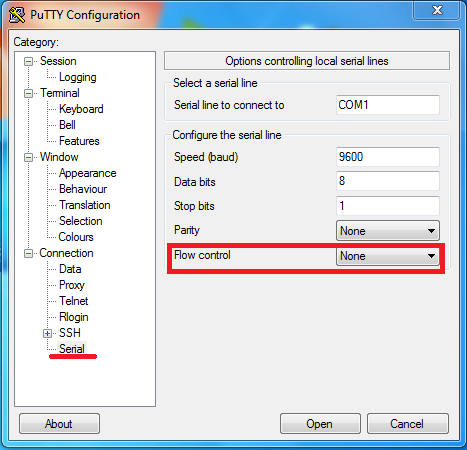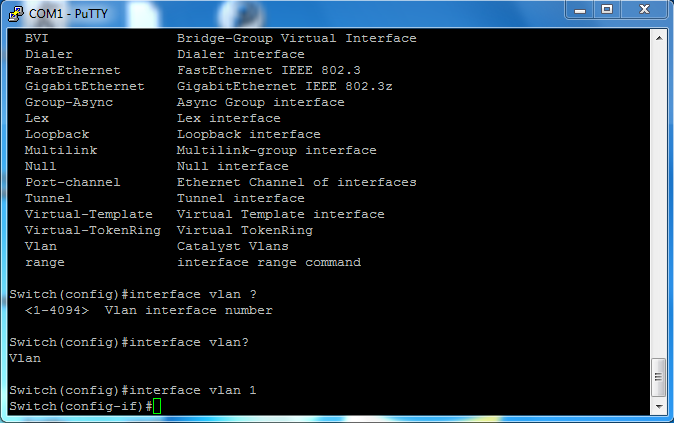Red equipada de un switch y 5 pcs
En primer lugar lo que vamos a hacer es crear una red en estrella compuesta por un switch y 5 equipos y nos tendría que quedar algo así. Es una red que esta formada por un switch PT y equipos genéricos el tipo de conexión que hemos utilizado es cable directo Ethernet.
Si por algún casual una vez que hemos terminado de hacer las conexiones alguno de los puntos verdes estuviera rojo nos estaría indicando que algo no está bien conectado y habría que revisar las conexiones. Como el switch que hemos elegido solamente dispone de 4 puertos tendremos que añadir uno más.
Pinchamos en el switch y dentro de la pestaña Físico cogemos el puerto que esta marcado en la foto y lo arrastramos hasta uno de los 4 huecos disponibles antes de hacer esto tendremos que apagar el switch en botón que está arriba a la derecha.
Una vez que ya tenemos la red conexionada lo que vamos a hacer es configurarla en primer lugar le asignaremos una dirección ip y una dirección mac a cada equipo.
Para ello pinchamos en uno de los equipos en este caso el pc0 y en la pestaña de configuración entramos en FastEthernet0 y una vez aquí le asignaremos una dirección ip y una mac
Realizaremos este mismo proceso con cada uno de los equipos.
Ya con nuestra red perfectamente configurada lo vamos a hacer es una simulación para ello nos iremos a la pestaña de simulación.
El primer paso que haremos será el de ver la tabla de arp mediante el comando arp -a esto para acceder a la consola de símbolo de sistema pincharemos en un pc y una vez dentro de este pincharemos en la pestaña de escritorio y una vez aquí en simbolo de sistema.
Una vez aquí se nos abrirá una ventana como esta
Esto nos está indicando que aun no existen datos en la tabla de arp con lo que podemos deducir que aun no hay asignada ninguna dirección física a nuestras direcciones ip para que esta tabla se rellene con datos a continuación veremos como hacerlo.
El primer paso es entrar en modo simulación.
Ahora lo que vamos a hacer es mandar paquetes icmp desde el pc 0 al pc 1 para ello entramos en la consola y ponemos la dirección ip mediante el comando ping 192.168.1.3
Como se ve observa en la fotografía vemos que ha enviado 4 paquetes y que no a perdido ninguno lo que conseguimos con esto es intentar establecer conexión con el pc 1 que es que tiene la ip 192.168.1.3. Realizaremos el mismo proceso con las direcciones de los siguientes pc 192.168.1.4 192.168.1.5 192.168.1.6
A continuación veremos el proceso que siguen los paquetes para llegar a su destino.
En la primera foto vemos como el pc 0 manda un paquete icmp al switch.
En respuesta a esta petición el switch manda el mismo paquete a todos los ordenadores
Los pcs que no se corresponden con esa dirección rechazan el paquete y solamente el que se corresponde con dicha dirección se lo queda.
A su vez el pc que era el destinatario de dicho paquete enviará una confirmación de que él es el destinatario correcto.
Una vez se ha hecho este proceso se habrá generado una tabla de arp de este tipo
Como observamos en la fotografía solamente existe una dirección ip asociada a una dirección física que es:
192.168.1.3---------------------------0090.0c6c.35ea para acceder a esta tabla usaremos el comando arp -a
192.168.1.3---------------------------0090.0c6c.35ea para acceder a esta tabla usaremos el comando arp -a
Para asociar el resto de los ordenadores cada uno a una dirección física tendríamos que realizar todo el proceso anterior con cada uno de los ordenadores restantes y una vez hemos terminado de hacer ping a todos los ordenadores se nos habrá creado otra tabla de arp como esta.
Como podemos observar en la foto ya tenemos nuestra tabla de arp con todas las direcciones ip asociadas cada una con sus correspondientes direcciones físicas. Si en cualquier momento quisiéramos borrar dicha tabla podríamos hacerlo mediante el comando arp -d .
Red equipada de un hub y 5 pcs
La única diferencia que se puede apreciar del hub con respecto al switch es que una vez que hacemos ping con el ordenador 0 al ordenador 1 lo hace el hub es que recibe la petición del pc 0 y se la envía a todos los pcs los que no son los destinatarios de ese paquete lo rechazan y el que si es destinatario lo aceptará y en respuesta le enviará una confirmación al hub. Aquí justo en este punto es donde se encuentra la diferencia entre el hub y el switch mientras que el switch enviaba la confirmación del pc 1 solamente al pc 1 el hub vuelve a enviar el paquete a todos los ordenadores excepto al pc 1 que tiene que esperar porque en ese momento el está enviando y no permite enviar y recibir información al mismo tiempo por lo demás el comportamiento de ambos aparatos es idéntico excepto eso.